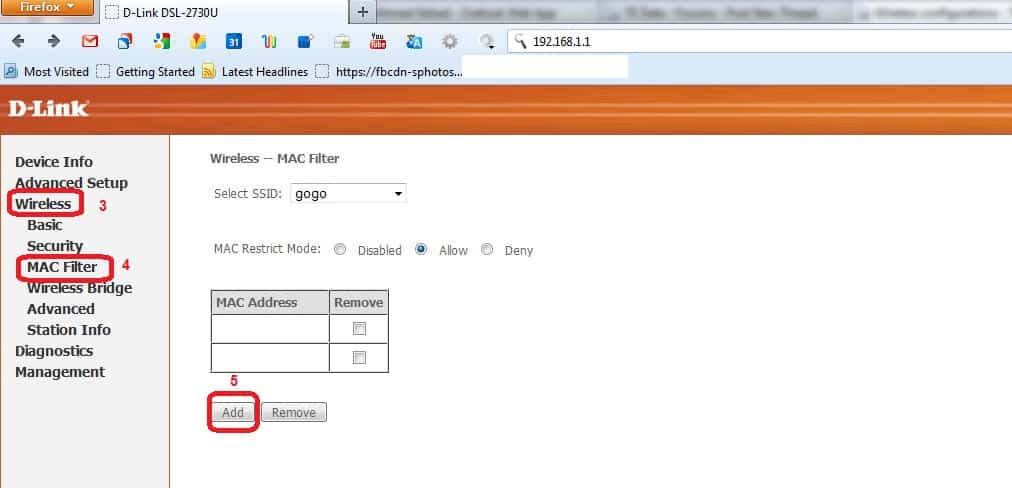최근에는 많은 종류의 FDSL 라우터가 있습니다. VDSL 가장 중요한 것 중 하나는 회사의 라우터입니다. 티피링크 당사 웹사이트에는 다음과 같은 여러 기사가 있습니다. TP-Link 라우터 설정 설명 우리가 한 것처럼 오래되고 유명한 버전 TP-link 라우터를 액세스 포인트로 변환하는 설명.
우리가 그랬던 것처럼 TP-Link VDSL 라우터, 버전 VN020-F3의 설정을 조정하는 방법에 대한 설명 그리고 우리는 또한 했다 TP-Link VDSL 라우터 버전 VN020-F3을 액세스 포인트로 변환하는 방법 설명 오늘 우리는 또한 초고속 tp-link 라우터 또는 VDSL의 다른 버전에 대한 설정을 조정하는 방법을 설명하므로 독자 여러분, 우리를 따르십시오.
TP-Link VDSL 라우터 설정 구성 준비
- 먼저 설정 단계를 시작하기 전에 다음 그림과 같이 이더넷 케이블을 통해 유선 또는 Wi-Fi 네트워크를 통해 무선으로 라우터를 컴퓨터 또는 랩톱에 연결합니다.
라우터에 연결하는 방법
중요 참고 사항: 무선으로 연결하는 경우 (SSID) 및 장치의 기본 Wi-Fi 암호를 통해 연결해야 합니다.이 데이터는 라우터 하단의 레이블에서 찾을 수 있습니다.
- 둘째, 다음과 같은 브라우저를 엽니다. 구글 크롬 브라우저 상단에 라우터 주소를 쓸 수 있는 곳이 있습니다. 다음 라우터 페이지 주소를 입력합니다.
라우터를 처음 설정하는 경우 이 메시지(연결이 비공개가 아닙니다)가 표시되며 브라우저가 아랍어인 경우
영어로 되어 있으면 찾을 수 있습니다(연결이 비공개가 아님). Google 크롬 브라우저를 사용하여 다음 그림과 같이 설명을 따르십시오.
- 브라우저의 언어에 따라 "고급", "고급" 또는 "고급"을 클릭합니다.
- 그런 다음 192.168.1.1(안전하지 않음)으로 진행을 클릭하면 다음 그림과 같이 라우터 페이지에 정상적으로 액세스할 수 있습니다.
빠른 설치
첫 번째 단계
클릭 빠른 설치

두 번째 단계

또한 날짜를 변경합니다. 시간 영역
세 번째 단계

네 번째 단계
라우터에서 VDSL 기능을 켜고 활성화하는 방법

다섯 번째 단계
해당 국가의 ISP 선택 ISP(인터넷 서비스 제공업체)

여섯 번째 단계
설정 확인 VDSL 라우터에서 L2 인터페이스 유형

일곱 번째 단계

여덟 번째 단계
그런 다음 서비스 비밀번호를 다시 확인하십시오. 비밀번호 확인.
통신 이집트 브랜드의 소유자 우리 우리 이전에는 TE-Data라고 했습니다.
또한 귀하가 서비스의 가입자인 경우 남빛 다음 주소로 문의하실 수 있습니다. 800
정보 : 이 라우터는 WE 라우터의 종류와 다르기 때문에 모든 인터넷 사업자에서 작동하므로 다음과 같이 작성해야 합니다. @teddata.net.eg 옆에 사용자 이름 أو 호스트의 이름 .ا WE 또는 TE-Data 상표의 이전 소유자인 Telecom Egypt 가입자에게만 해당됩니다.
- TP-Link VDSL VN020-F3 라우터 설정 설명
- 라우터 DG8045 설정 작업에 대한 설명
- HG630 V2 라우터 설정에 대한 설명, 라우터에 대한 전체 가이드
- WE ZXHN H168N V3-1 라우터 설정 설명
- ZTE ZXHN H108N 라우터 설정 설명
- HG532N 라우터 설정에 대한 전체 설명
- 라우터 Huawei HG 532N huawei hg531 설정 작업에 대한 설명
XNUMX단계: 조정 라우터 Wi-Fi 설정

다음 앞에서 WiFi 네트워크의 이름을 변경하십시오. 무선 네트워크 이름
그런 다음 앞에 Wi-Fi 네트워크의 암호를 입력합니다. 비밀번호
또한 다음 앞에서 Wi-Fi 방송 채널을 선택할 수 있습니다. 채널
그리고 다음 앞에서 WiFi 범위를 결정할 수 있습니다. 모드
다음에서 암호에 대한 암호화 시스템을 선택할 수 있습니다. 보안
열 번째이자 마지막 단계
다음 그림과 같이 사용자가 지정한 모든 설정이 포함된 페이지가 나타나므로 이전 단계를 모두 확인합니다.

이제 TP-Link VDSL 라우터의 설정 조정이 완료되었으며 인터넷 서비스를 시도할 수 있습니다.
라우터의 속도를 찾는 방법

이전 이미지에서 다음을 찾을 수 있습니다.
- 현재 비율: 회선이 ISP에서 도착하는 현재 속도입니다.
- 최대 비율: 도달할 수 있는 속도 또는 라인이 처리할 수 있는 최대 속도입니다.
다음에 대해 배우는 데 관심이 있을 수도 있습니다. 변조 유형, ADSL 및 VDSL의 버전 및 개발 단계 و 느린 인터넷 문제 해결 و 인터넷의 불안정성 문제를 해결하는 방법.
당신이 될 수 있습니다 인터넷 속도 테스트 넷
이 기사가 TP-Link VDSL 라우터 설정을 구성하는 방법을 아는 데 유용하기를 바랍니다.